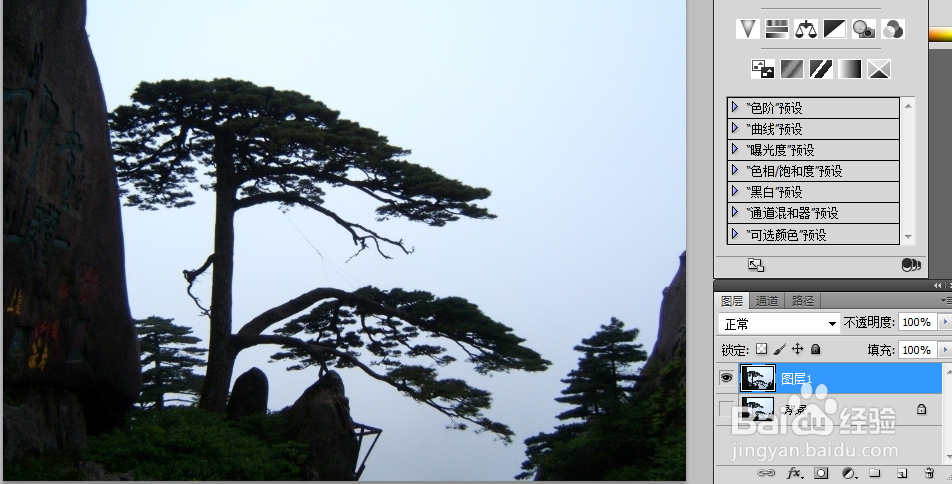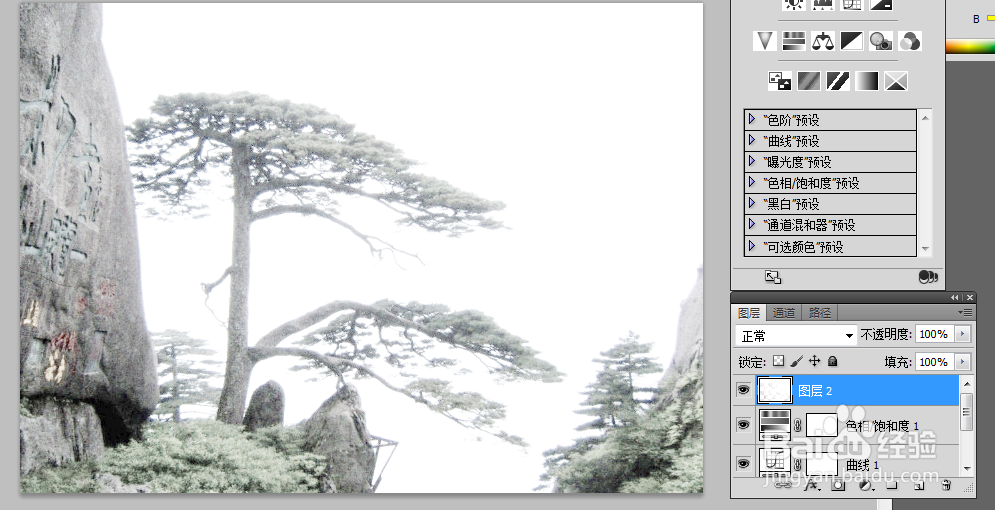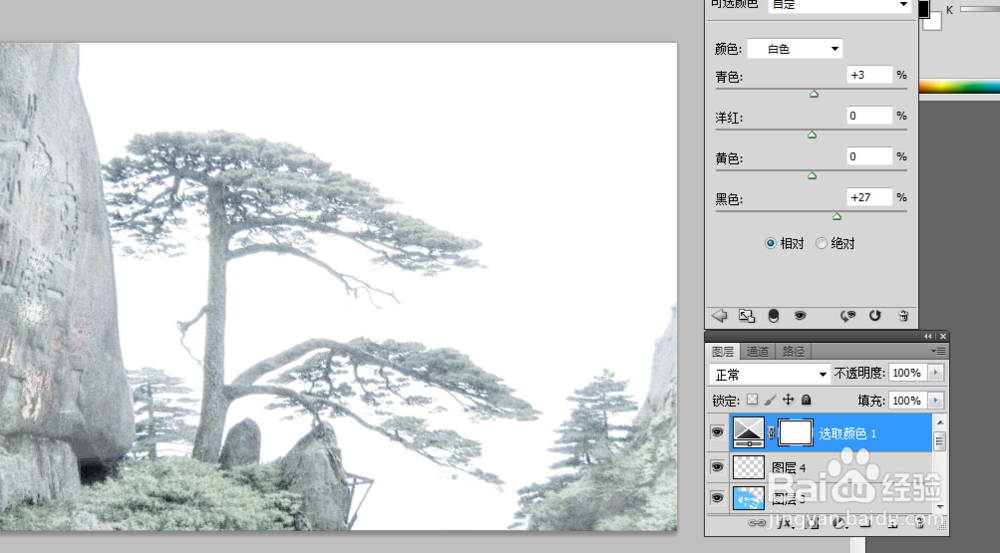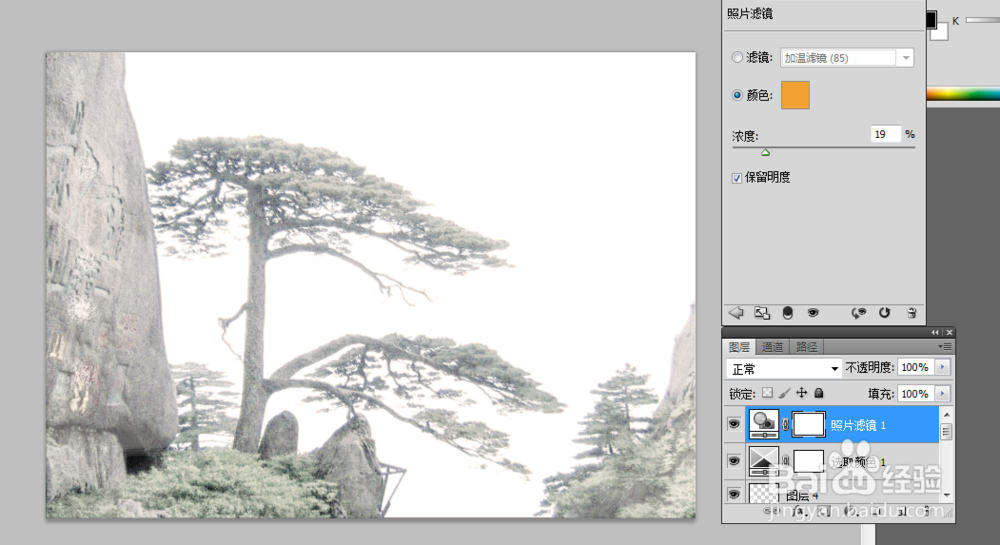本实例中的照片选自风痔辏哔刂景照,夏天时候迎客松的景色,利用Photoshop变幻季节颜色,把夏天迎客松的景色转换为冬天。本实例主要运用色彩调整工具,结合图层混合模式,进行修改
原图效果图如下,下面奉送详细教程。
1、ctrl+j复制背景图层,修改图层名称:图层1。具有条理。
2、单击“图层”面板下方的”新建调整图层按钮”:选曲线,调整参数,增加图片亮度。
3、单击“图层”面板下方的”新建调整图层按钮”
:选色相/饱和度,调整饱和度,增加图片的鲜艳程度。4、关键的步骤,使图片呈现冬天的效果,切换到通道面板,按住ctrl键的同时单击绿通道的缩略图,载入选区,选择RGB通道,切换到图层面板。
5、新建图层,命名图层2,设置前景色为白色,按住【Alt+delete】键,选区内填充白色,添加多次,达到自己满意效果为止。
6、在当前图层,单击下方的图层调整按钮,调整斜面与浮雕,设置参数,图片看起来有层次感。
7、新建一图层,把图片上事物涂抹青蓝色,然后图层模式改为柔光,改变不透明度,增加图片的青山的效果,
8、新建一图层,选用画笔工具,调整画笔不透明度和流量,前景色置为白色,涂抹图片,增加冬天效果。
9、好了,冬天的迎客松已经基本完成,对于颜色的话,还可以微调,色彩平衡等进行细微调整。